将我的GoDaddy Studio项目导出为图像
在GoDaddy Studio中创建项目后,您可能想要共享该项目。您可以通过社交媒体,GoDaddy网站或通过将其保存为文件以供以后在任何地方使用的方式执行此操作。
项目可以导出为:
- .PNG或.JPEG图像文件
- .PDF文件(如果您是使用iOS GoDaddy Studio移动应用程序的PRO订户)。
- .MOV(iOS)或.MP4(Android)视频文件(如果您在项目中使用了视频)或项目中有多个页面。 Web上尚不提供此功能。
- 登录到您的GoDaddy Studio应用。
- 在右下角,轻触项目,然后轻触您要导出的项目。
- 在右上角,轻触
 导出。
导出。 - 默认情况下,不包含视频内容的项目将另存为.PNG文件。要将文件类型更改为.PDF(仅限PRO订户)或.JPEG,请在屏幕底部选择EXPORT SETTINGS (导出设置)。
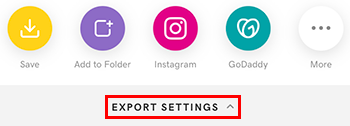
选择文件类型。如果选择.jpeg,请设置图像质量。您还可以在此处更改默认文件类型。轻触完成以关闭导出设置。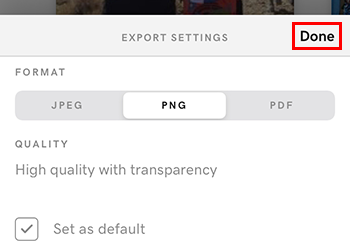
- 您可以选择:
- 将项目或项目中的单个页面保存到设备
- 将其添加到GoDaddy Studio文件夹或GoDaddy媒体库(在“媒体库”中,您可以在“我的照片”下找到您的图片,在其中您可以添加或替换网站中的照片)
- 分享到您的社交媒体网站,如Instagram,Facebook或TikTok
- 通过您设备上的应用(例如WhatsApp,AirDrop,SMS或电子邮件)将其发送给某人
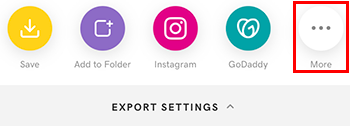 必需:要共享的应用程序必须先安装到设备上,然后才能在共享选项中显示。
必需:要共享的应用程序必须先安装到设备上,然后才能在共享选项中显示。
- 登录您的GoDaddy Studio应用。
- 在右下角,轻触项目,然后轻触您要导出的项目。
- 在屏幕右上角,轻触
 导出。
导出。 - 默认情况下,您的没有视频内容的项目将另存为.PNG文件。要将文件类型更改为.jpeg,请在屏幕底部选择导出设置。
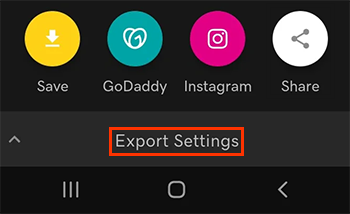
选择JPEG并设置图像质量。您还可以在此处更改默认文件类型。点击向下箭头以关闭Export Settings (导出设置)。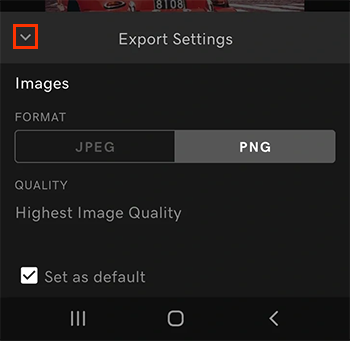
- 您可以选择:
- 将项目或项目中的单个页面保存到设备
- 将其添加到GoDaddy Studio文件夹或GoDaddy媒体库(在“媒体库”中,您可以在“我的照片”下找到您的图片,在其中您可以添加或替换网站中的照片)
- 分享到您的社交媒体网站,例如Instagram,Facebook或TikTok
- 通过您设备上的应用(例如WhatsApp,SMS或电子邮件)将其发送给某人
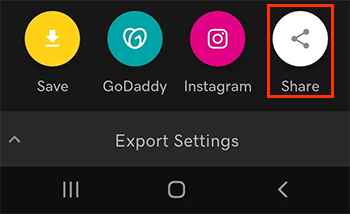 必需:要共享的应用程序必须先安装到设备上,然后才能在共享选项中显示。
必需:要共享的应用程序必须先安装到设备上,然后才能在共享选项中显示。
- 登录您的GoDaddy Studio账户。
- 选择要共享的项目。
- 在右上角,选择Export (导出)。
- 为您的项目创建名称或接受给定名称Studio-Project 。
- 默认情况下,不包含视频内容的项目将另存为.PNG文件。要将文件类型更改为.jpeg,请选择显示设置。
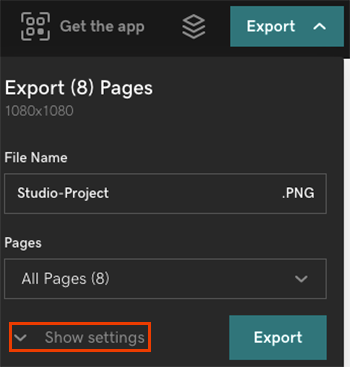
选择JPEG并设置图像质量。您还可以在此处更改默认文件类型。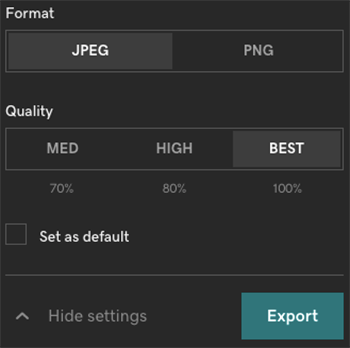
文件将保存到您的计算机上。然后,您可以随时随地分享照片,例如创建社交媒体帖子或在GoDaddy网站上添加或替换照片。